计算机网络-交换机基本配置
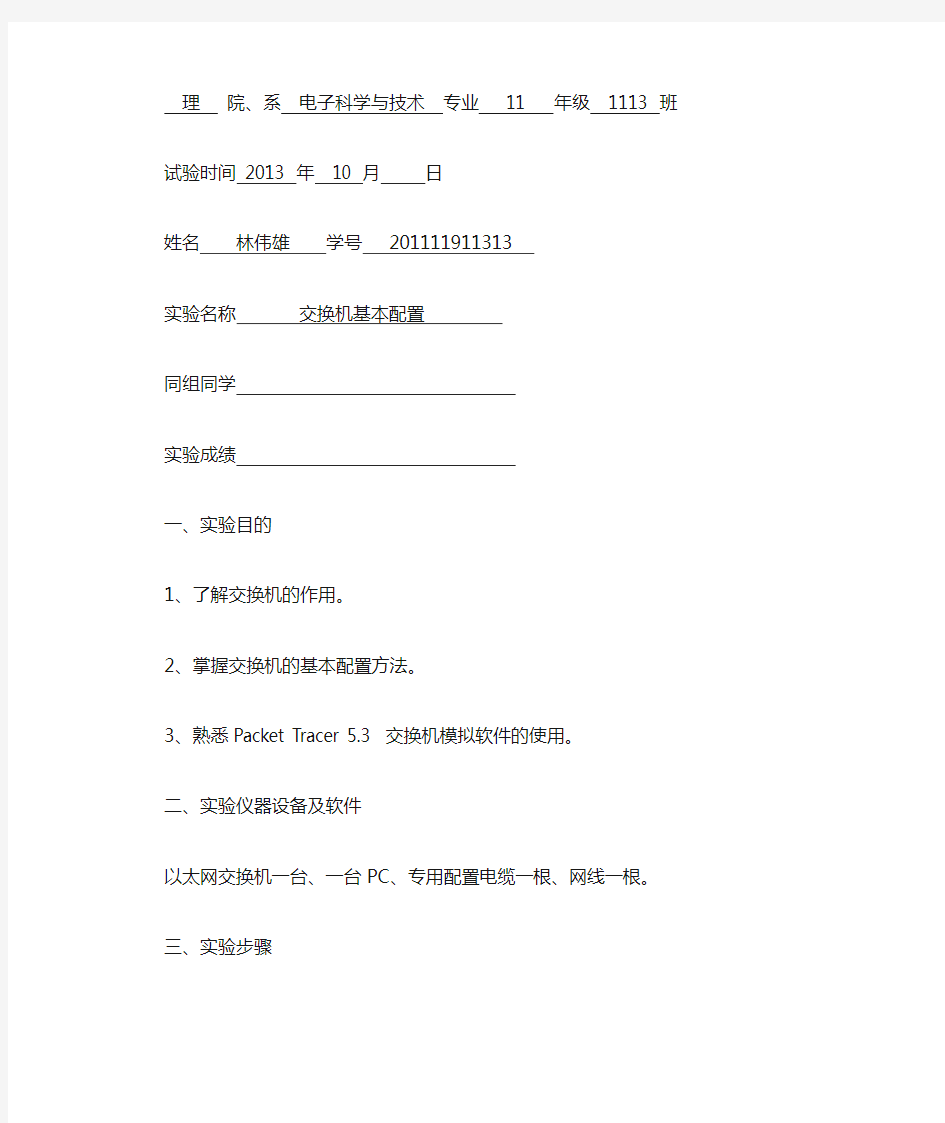

理院、系电子科学与技术专业 11 年级 1113 班
试验时间 2013 年 10 月日
姓名林伟雄学号 201111911313
实验名称交换机基本配置
同组同学
实验成绩
一、实验目的
1、了解交换机的作用。
2、掌握交换机的基本配置方法。
3、熟悉Packet Tracer 5.3 交换机模拟软件的使用。
二、实验仪器设备及软件
以太网交换机一台、一台PC、专用配置电缆一根、网线一根。
三、实验步骤
1、在任何模式下,用户在输入命令时,不用全部将其输入,只要前几个字母能够唯一标识该命令便可,在此时按Tab键将显示全称。
2、在任何模式下,输入一个“?”即可显示所有在该模式下的命令。
3、如果不会拼写某个命令,可以键入开始的几个字母,在其后紧跟一个“?”,交换机即显示有什么样的命令与其匹配。
4、如不知道命令后面的参数应是什么,可以在该命令的关键字后加一个空格,键入“?”,交换机即会提示与“?”对应的参数是什么,例如,Switch#show?
5、要删除某条配置命令,在原配置命令前加一个no和空格。
6、了解交换机各种配置模式的功能。
7、修改交换机名称和密码。
退到上一层模式用“exit”,要退到特权模式用“end”。
查看交换机配置文件信息用show startup-config,查看当前所有配置信息用show running-config。
重启交换机用reload命令。
8、将IP地址和telnet配置好。
9、连接登录到真正cisco设备的过程,有以下四种方式:
a、通过Console终端方式;
b、通过telnet远程访问;
c、通过Web管理界面;
d、通过网管软件。
步骤1:要连接一台还没配置的新交换机或者没有管理IP地址的交换机,只能用终端方式访问,利用console线连接设备的console口与PC机的串口。
步骤2:设置好交换机的管理IP地址后,就可以通过telnet登录到交换机,进行管理。
步骤3:PC机telnet到该地址上访问。
四、实验结果及分析
jisuanji:671223>enable 14
Password:
jisuanji:671223#configure terminal
Enter configuration commands, one per line. End with CNTL/Z. jisuanji:671223(config)#interface ?
Aggregateport Aggregate port interface
FastEthernet Fast IEEE 802.3
GigabitEthernet Gigabit Ethernet interface
Loopback Loopback interface
Multilink Multilink-group interface
Virtual-ppp Virtual PPP interface
Virtual-template Virtual Template interface
Vlan Vlan interface
range Interface range command
jisuanji:671223(config)#interface
jisuanji:671223(config)#
jisuanji:671223#*Oct 14 11:03:12: %SYS-5-CONFIG_I: Configured from console by console
jisuanji:671223#
jisuanji:671223#EXIT
jisuanji:671223 CON0 is now available
Press RETURN to get started
jisuanji:671223> ?
Exec commands:
<1-99> Session number to resume
disable Turn off privileged commands
disconnect Disconnect an existing network connection
enable Turn on privileged commands
exit Exit from the EXEC
help Description of the interactive help system
lock Lock the terminal
ping Send echo messages
show Show running system information
telnet Open a telnet connection
traceroute Trace route to destination
jisuanji:671223>
jisuanji:671223>en
% Unrecognized host or address.
jisuanji:671223>enable
Password:
% Access denied
jisuanji:671223>configure terminal
jisuanji:671223>enable 14
Password:
jisuanji:671223#con?
configure
jisuanji:671223#con
Enter configuration commands, one per line. End with CNTL/Z. jisuanji:671223(config)#conf t
jisuanji:671223(config)#interface ?
Aggregateport Aggregate port interface
FastEthernet Fast IEEE 802.3
GigabitEthernet Gigabit Ethernet interface
Loopback Loopback interface
Multilink Multilink-group interface
Virtual-ppp Virtual PPP interface
Virtual-template Virtual Template interface
Vlan Vlan interface
range Interface range command
jisuanji:671223(config)#interface
jisuanji:671223#*Oct 14 11:13:21: %SYS-5-CONFIG_I: Configured from console by console
jisuanji:671223#ping 1.1.1.1
Sending 5, 100-byte ICMP Echoes to 1.1.1.1, timeout is 2 seconds:
< press Ctrl+C to break >
.....
Success rate is 0 percent (0/5)
jisuanji:671223#ping 176.13.136.159
Sending 5, 100-byte ICMP Echoes to 176.13.136.159, timeout is 2 seconds: < press Ctrl+C to break >
.....
Success rate is 0 percent (0/5)
jisuanji:671223#176.16.136.100
Trying 176.16.136.100, 23...
% Destination unreachable; gateway or host down
jisuanji:671223#172.16.136.100
Trying 172.16.136.100, 23...
% Destination unreachable; gateway or host down
jisuanji:671223#172..16.136.74
% Unrecognized host or address.
jisuanji:671223#172.16.136.74
Trying 172.16.136.74, 23...
% Destination unreachable; gateway or host down
jisuanji:671223#172.16.136.75
Trying 172.16.136.75, 23...
% Destination unreachable; gateway or host down
jisuanji:671223#configure terminal
Enter configuration commands, one per line. End with CNTL/Z. jisuanji:671223(config)#hostname SW-1
SW-1(config)#
SW-1(config)#banner motd $
Enter TEXT message. End with the character '$'.
Welcome to SW-1,if you are admin,you can config it.
if you are not admin,please EXIT!
$
SW-1(config)#
SW-1(config)#exit
SW-1#*Oct 14 11:23:24: %SYS-5-CONFIG_I: Configured from console by console
SW-1#exit
SW-1 CON0 is now available
Press RETURN to get started
Welcome to SW-1,if you are admin,you can config it.
if you are not admin,please EXIT!
SW-1>enable 14
Password:
SW-1#configure terminal
Enter configuration commands, one per line. End with CNTL/Z.
SW-1(config)#show inter
========================== FastEthernet 0/1 ======================== Index(dec):1 (hex):1
FastEthernet 0/1 is UP , line protocol is UP
Hardware is S2600I FastEthernet
Description: "This is a Accessport"
Interface address is: no ip address
MTU 1500 bytes, BW 10000 Kbit
Encapsulation protocol is Bridge, loopback not set
Keepalive interval is 10 sec , set
Carrier delay is 2 sec
Rxload is 1/255, Txload is 1/255
Switchport attributes:
interface's description:""This is a Accessport""
admin medium-type is Copper, oper medium-type is Copper
lastchange time:0 Day: 2 Hour:11 Minute: 3 Second
Priority is 0
admin duplex mode is Force Half Duplex, oper duplex is Half
admin speed is 10M, oper speed is 10M
flow control admin status is OFF, flow control oper status is OFF Storm Control: Broadcast is OFF, Multicast is OFF, Unicast is OFF Port-type: access
Vlan id: 1
5 minutes input rate 93 bits/sec, 0 packets/sec
5 minutes output rate 38 bits/sec, 0 packets/sec
389 packets input, 73373 bytes, 0 no buffer, 0 dropped
Received 231 broadcasts, 0 runts, 0 giants
0 input errors, 0 CRC, 0 frame, 0 overrun, 0 abort
1665 packets output, 336250 bytes, 0 underruns , 0 dropped
0 output errors, 0 collisions, 0 interface resets
========================== FastEthernet 0/2 ======================== Index(dec):2 (hex):2
FastEthernet 0/2 is DOWN , line protocol is DOWN
Hardware is S2600I FastEthernet
Interface address is: no ip address
MTU 1500 bytes, BW 100000 Kbit
Encapsulation protocol is Bridge, loopback not set
Keepalive interval is 10 sec , set
Carrier delay is 2 sec
Rxload is 1/255, Txload is 1/255
Switchport attributes:
interface's description:""
admin medium-type is Copper, oper medium-type is Copper
SW-1(config)#FastEthernet 0/1
SW-1(config)#interface FastEthernet 0/1
SW-1(config-if-FastEthernet 0/1)#speed 10
SW-1(config-if-FastEthernet 0/1)#duplex half
SW-1(config-if-FastEthernet 0/1)#no shutdown
SW-1(config-if-FastEthernet 0/1)#description "This is an Accessport." SW-1(config-if-FastEthernet 0/1)#end
SW-1#*Oct 14 11:28:10: %SYS-5-CONFIG_I: Configured from console by console
SW-1#show interface FastEthernet 0/1
Index(dec):1 (hex):1
FastEthernet 0/1 is UP , line protocol is UP
Hardware is S2600I FastEthernet
Description: "This is an Accessport."
Interface address is: no ip address
MTU 1500 bytes, BW 10000 Kbit
Encapsulation protocol is Bridge, loopback not set
Keepalive interval is 10 sec , set
Carrier delay is 2 sec
Rxload is 1/255, Txload is 1/255
Switchport attributes:
interface's description:""This is an Accessport.""
admin medium-type is Copper, oper medium-type is Copper
lastchange time:0 Day: 2 Hour:11 Minute: 3 Second
Priority is 0
admin duplex mode is Force Half Duplex, oper duplex is Half
admin speed is 10M, oper speed is 10M
flow control admin status is OFF, flow control oper status is OFF Storm Control: Broadcast is OFF, Multicast is OFF, Unicast is OFF Port-type: access
Vlan id: 1
5 minutes input rate 99 bits/sec, 0 packets/sec
5 minutes output rate 492 bits/sec, 0 packets/sec
397 packets input, 76141 bytes, 0 no buffer, 0 dropped
Received 239 broadcasts, 0 runts, 0 giants
0 input errors, 0 CRC, 0 frame, 0 overrun, 0 abort
1745 packets output, 353673 bytes, 0 underruns , 0 dropped
0 output errors, 0 collisions, 0 interface resets
SW-1#
SW-1#show version
System description : Ruijie Gigabit Security & Intelligence Access Switch (S2628G-I) By Ruijie Networks
System start time : 2013-10-14 8:10:19
System uptime : 0:3:20:19
System hardware version : 1.01
System software version : RGOS 10.4(3b2)p1 Release(136500)
System BOOT version : 10.4(3b2) Release(136500)
System CTRL version : 10.4(3b2) Release(136500)
System serial number : 9058FMA070341
Device information:
Device-1:
Hardware version : 1.01
Software version : RGOS 10.4(3b2)p1 Release(136500)
BOOT version : 10.4(3b2) Release(136500)
CTRL version : 10.4(3b2) Release(136500)
Serial number : 9058FMA070341
SW-1#show running-config
Building configuration...
Current configuration : 1419 bytes
version RGOS 10.4(3b2)p1 Release(136500)(Tue May 29 14:08:02 CST 2012 -ngcf62)
hostname SW-1
nfpp
vlan 1
service password-encryption
ip http authentication local
enable service web-server http
enable service web-server https
interface FastEthernet 0/1
duplex half
speed 10
description "This is an Accessport."
interface FastEthernet 0/2
interface FastEthernet 0/3
interface FastEthernet 0/4
interface FastEthernet 0/5
interface FastEthernet 0/6
interface FastEthernet 0/7
interface FastEthernet 0/8
interface FastEthernet 0/9
SW-1#copy running-config startup-config
SW-1#write memory
SW-1#write
Translating "write"...
% Unrecognized host or address, or protocol not running.
SW-1#*Oct 14 11:33:57: %LINK-3-UPDOWN: Interface FastEthernet 0/11, changed state to down.
*Oct 14 11:33:57: %LINEPROTO-5-UPDOWN: Line protocol on Interface FastEthernet 0/11, changed state to down.
五、实验总结及体会
命令行操作进行自动补齐或命令简写时,要求所简写的字母必须能够惟一区别该命令。如switch# conf可以代表configure,但switch#co无法代表configure,因为co开头的命令有两个copy和configure,设备无法区别。注意区别每个操作模式下可执行的命令种类。交换机不可以跨模式执行命令。
实验三交换机的基本配置
计算机网络实验报告 实验组号:课程:班级: 实验名称:实验三交换机的基本配置 姓名__________ 实验日期: 学号_____________ 实验报告日期: 同组人姓名_________________ 报告退发: ( 订正、重做 ) 同组人学号_ _______________________ 教师审批签字:通过不通过 实验三交换机的基本配置 一、:实验名称:交换机的基本配置 二、实验目的: 1.熟练掌握网络互联设备-交换机的管理配置方法,了解带内管理与带外管理的区别。 2.熟悉掌握锐捷网络设备的命令行管理界面 3.掌握交换机命令行各种配置模式的区别,以及模式之间的切换。 4.掌握交换机的基本配置方法。 三、背景描述: 1、你是公司新进的网络管理员,公司要求你熟悉网络产品,公司采用的是全系列的锐捷网络产品,首先要求你登录交换机,了解掌握交换机的命令行操作 2、公司有部分主机网卡属于10MBIT/S网卡,传输模式为半双工,为了能实现主机之间的正常通讯,现把和主机相连的交换机端口速率设为10Mbit/s,传输模式设为半双工,并开启该端口进行数据的转发。 3、你是公司的新网管,第一天上班时,你必须掌握公司交换机的当前工作情况,通过查看交换机的系统信息和配置信息,了解公司的设备和网络环境。 三、实验设备:每一实验小组提供如下实验设备 1、实验台设备:计算机两台PC1和PC2(或者PC4和PC5) 2、实验机柜设备:S2126(或者S3550)交换机一台 3、实验工具及附件:网线测试仪一台跳线若干 四、实验内容及要求: 1、S2126G交换机的管理方式:带内管理和带外管理。 带外管理方式:使用专用的配置线缆,将计算机的COM口与交换机的console 口连接,使用操作系统自带的超级终端程序,登录到交换机对交换机进行初始化配置,这种管理方式称作为带外管理。它不通过网络来管理配置交换机,不占用网络传输带宽,这种方式称作为带外管理。 带内管理方式:交换机在经过带外方式的基本配置后,就可以使用网络连接,通过网络对交换机进行管理配置,配置命令数据传输时,要通过网路线路进行,需要占用一定的网络带宽,浪费一定的网路资源,这种方式称为带内管理方式。 2、交换机命令行操作模式:(以实验小组7为例) ●用户模式:进入交换机后得到的第一个配置模式,该模式下可以简单察看交换机的软、硬件版 本信息,并进行简单的测试。用户模式提示符为:S2126G-7-1〉 ●特权模式:由用户模式进入的下一级模式,在该模式下可以对交换机的配置文件进行管理,查 看交换机的配置信息,进行网络的测试和调试,进行网络的测试和调试等。特权模式显示符为:S2126G-7-1#
以太网交换机配置基础
实验1以太网交换机配置基础 一、实验内容与目标 完成本实验,您应该能够: ●掌握以太网交换机的基本配置方法 ●掌握以太网交换机的常用配置命令 二、实验组网图 三、实验设备 PC:两台有以太网接口和COM口的PC 线缆:普通网线两根,Console线缆一根 以太网交换机:Quidway S3100-26C-SI或Quidway S3610-28TP 四、实验过程 实验任务一:使用以太网交换机的console口进行配置Console口配置是路由器最基本、最直接的配置方式,当路由器第一次被配置时,console口配置成为配置的唯一手段。因为其它配置方式都必须预先在交换机上进行一些初始化配置。 1、console配置线缆的连接。 ①将配置电缆的DB-9(或DB-25)孔式插头接到要对路由器进行配置的微机或终端的串口上; ②将配置电缆的RJ45一端连到路由器的配置口(console)上。 2、运行主机上的终端软件。 ①首先启动超级终端,点击windows的开始→程序→附件→通讯→超级终端,启动超级终端; ②根据提示输入连接描述名称后确定,在选择连接时使用相应的COM口后单击“确
定”按钮,在弹出的COM1属性窗口中单击“还原为默认值”按钮后单击“确定”按钮。 ③此时,我们已经成功完成超级终端的启动。如果您已经将线缆按照要求连接好,并且交换机已经启动,此时按Enter 键,将进入交换机的用户视图并出现如下标识符:
交换机和路由器的基本配置
实验一交换机和路由器的基本配置 交换机的基本配置 【实验名称】 交换机的基本配置。 【实验目的】 掌握交换机命令行各种操作模式的区别,能够使用各种帮助信息,以及用命令进行基本的配置。 【背景描述】 你是某公司新进的网管,公司要求你熟悉网络产品,公司采用全系列锐捷网络产品,首先要求你登录交换机,了解、掌握交换机的命令行操作技巧,以及如何使用一些基本命令进行配置。 【需求分析】 需要在交换机上熟悉各种不同的配置模式以及如何在配置模式间切换,使用命令进行基本的配置,并熟悉命令行界面的操作技巧。 【实验拓扑】 图1-1 实验拓扑图 【实验设备】 三层交换机1台 【预备知识】 交换机的命令行界面和基本操作 【实验原理】 交换机的管理方式基本分为两种:带内管理和带外管理。通过交换机的Console口管理交换机属于带外管理,不占用交换机的网络接口,其特点是需要使用配置线缆,近距离配置。第一次配置交换机时必须利用Console端口进行配置。 交换机的命令行操作模式,主要包括:用户模式、特权模式、全局配置模式、端口模式等几种。 ???用户模式进入交换机后得到的第一个操作模式,该模式下可以简单查看交换机的软、硬件版本信息,并进行简单的测试。用户模式提示符为switch> ???特权模式由用户模式进入的下一级模式,该模式下可以对交换机的配置文件进行管理,查看交换机的配置信息,进行网络的测试和调试等。特权模式提示符为switch# ???全局配置模式属于特权模式的下一级模式,该模式下可以配置交换机的全局性参数(如主机名、登录信息等)。在该模式下可以进入下一级的配置模式,对交换机具体的功能进行配置。全局模式提示符为switch(config)# ???端口模式属于全局模式的下一级模式,该模式下可以对交换机的端口进行参数配置。端口模式提示符为switch(config-if)# 交换机的基本操作命令包括:
二层交换机基本配置详解
二层交换机基本配置詳解 1、进入特权模式 switch>(用户模式) 进入特权模式enable switch>enable按回车键Enter switch#(特权模式) 2、进入全局配置模式 进入全局配置模式configureterminal switch#configureterminal按回车键Enter Switch(config)#(全局配置模式) 3、交换机命名 交换机命名hostnameCY3C_HTLZYQ_P6ZHSA(以 CY3C_HTLZYQ_P6ZHSA为例) Switch(config)#hostnameCY3C_HTLZYQ_P6ZHSA按回车键Enter CY3C_HTLZYQ_P6ZHSA(config)# 4、创建Vlan 创建Vlan CY3C_HTLZYQ_P6ZHSA(config)#Vlan+n(n代表Vlan编号正常范围2—1000)按回车键Enter CY3C_HTLZYQ_P6ZHSA(config-vlan)#name+名字(给Vlan创建个名字) 5、创建管理Vlan和管理IP地址
创建管理Vlan和管理IP地址 CY3C_HTLZYQ_P6ZHSA(config)#Vlan+n CY3C_HTLZYQ_P6ZHSA(config-vlan)#name+名字(根据自己想要的结果命名)按exit退出 CY3C_HTLZYQ_P6ZHSA(config)#interfaceVlan+n(n代表Vlan编号正常范围2—1000)按回车键Enter CY3C_HTLZYQ_P6ZHSA(config-if)#ipaddress+管理ip地址+子网掩码按回车键Enter CY3C_HTLZYQ_P6ZHSA(config-if)#noshutdown(开启Vlan) 6、设定此交换端口为trunk口 设定此交换端口为trunk口 CY3C_HTLZYQ_P6ZHSA(config)#interface+端口(比如F0/1)按回车键Enter CY3C_HTLZYQ_P6ZHSA(config-if)#switchportmodetrunk(设定此交换端口为trunk即中继端口)按回车键Enter CY3C_HTLZYQ_P6ZHSA(config-if)#noshutdown 7、把端口划分到Vlan内 把端口划分到Vlan内 CY3C_HTLZYQ_P6ZHSA(config)#interface+端口【(比如 F0/5)(把单个端口划分到Vlan内)】 CY3C_HTLZYQ_P6ZHSA(config-if)#switchportmodeaccess(设定f0/1端口的接入类型为接入端口即accessports.) CY3C_HTLZYQ_P6ZHSA(config-if)#switchportaccessvlan+n((把此端口即接入端口划分到vlann中,n为vlan号)按回车键Enter CY3C_HTLZYQ_P6ZHSA(config-if-range)#noshutdown
交换机基本配置_实验报告
交换机基本配置_实验报告计算机网络工程》 课程设计报告 交换机和交换机的基本配置 学生姓名 学号 班级 成绩 指导教师 广州大学纺织服装学院电子与信息工程系 2013年12 月 交换机和交换机的基本配置一、实验目的 1( 认识锐捷交换机 2( 进行交换机的基本信息查看,运行状态检查 3( 设置交换机的基本信息,如交换机命名、特权用户密码 4( 交换机不同的命令行操作模式以及各种模式之间的切换 5(交换机的基本配置命令。 、实验环境 1( 以太网交换机两台 2(PC多台 3(专用配置电缆多根 4(网线多根
三、实验准备
1、物理连接 交换机设备中配有一根Console (控制口)电缆线,一头为RJ45接口连接在交换 机的Console 端口,另一头为串行接口连接在 PC 机的串行口 (COM 口)上。 串口 2、软件设置 1)、运行Windows XP 操作系统的“开始”菜单? “附件” ? “通讯”中的“超 提示:如果附件中没有“超级终端”组件,你可以通过“控制面板”中的“添 加/删除程序”方式添加该组件。 2)、在“名称”文本框中键入新的超级终端连接项名称,如输入“ Switch ” 弹出对话框输入电话号区号(如:0593),点击“确定”按钮,弹出“连接到”对话 3)、在“连接时使用”的 级终端”软件,弹出“连接描述”对话框如图 12-6所示。 口 PC
下拉列表框中选择与交换 机相连的计算机的串口, 如选择“ COM ”。然后单击 “确定”按钮,弹出的对话框 如图12-7所示。 4)、COM U 性对话框中 图12-6超级终端 的参数设置可按照图 12-4中所示的参数来设置,需要说明的是每秒位数要一定要 端□说置 F 还原芜默认直?11 I 确足 [取消I 5)、完成以上的设置工作 后,就可以打开交换机电源 了,登录交换机过程需要一
实验八 交换机的认识和基本配置
实验八交换机的认识和基本配置 一、实验内容与要求 1、多种交换机的了解 Quidway S2016, S2404, S3026, S3526, S3900,S2509; Cisco 等; 2、对多种交换机分别进行基本命令的熟悉; 3、掌握交换机各种参数的配置管理,IP地址配置等基本操作; 4、掌握交换机的本地管理、远程管理方法的基本操作; 5、通过对交换机管理配置,加强对网络工作原理及相关技术的掌握,同时熟练掌握涉及网络管理的基本技术技能,为高级网络管理应用打下良好基础。 二、实验原理 三、实验设备器材: 计算机一台,交换机一台,专用RS232控制台电缆一根。 四、实验方法步骤 1、交换机与PC的连接 (1)硬件连接:RS232电缆:连接线一头是RJ45头插入交换机Console口,另一头RS232串口接头插入计算机COM1/COM2口; (2)软件连接:启动Hypertrm超级终端程序(或SecureCRT),建立与交换机的连接名(即建立与交换机连接文件),输入配置参数:串口号、通信速率(9600)即可与交换机通信。 2、Quidway交换机配置管理和应用 1 仔细观察交换机启动和命令显示界,显示说明交换机现在的工作接口是Aux口; 注:Console口,Aux口,vty都是用于配置交换机的接口。 当第一次配置交换机时,必须通过从Console口; Aux口是辅助端口,很少用; Vty是远程登录接口,如果要用telnet或web形式远程登录的话,必须通过这个接口来配置,但前提是已经通过Console口配置好了基本参数,如交换机IP等。 2、交换机当前工作方式(也称视图):
(整理)交换机的基本配置.
基本交换机的配置拓扑图如下: 一、编址表 二、学习目标 ●清除交换机的现有配置 ●检验默认交换机配置 ●创建基本交换机配置 ●管理MAC地址表 ●配置端口安全性 三、实验过程 任务1:清除交换机的现有配置 步骤1:键入enable命令进入特权模式 步骤2:删除VLAN数据库信息文件
步骤3:从NVRAM删除交换机启动配置文件 步骤4:确认VLAN信息已删除 步骤5:重新加载交换机
任务2:检查默认交换机配置步骤1:进入特权模式,键入enable 步骤2:检查当前交换机配置 (1)发出show running-config命令
交换机有多少个快速以太网接口?答:从上图显示,共有24个快速以太网接口 交换机有多少千兆以太网接口?答:2个 显示的VTY线路值范围是什么 ? 答:0-15 (2)发出show startup-config命令,检查当前NVRAM的内容 答:交换机作出这个响应的原因是因为在任务一中已经清楚了交换机中NVRAM的内容。(3)发出show interface vlan1命令,检查虚拟接口VLAN1 的特征
交换机设置了IP地址吗?答:从上图看出,此时交换机还没有配置IP地址 虚拟交换机接口的MAC地址是什么?答:从上图得出硬件地址即MAC地址是 0001.96ba.4e3b 此接口打开了吗?答:从vlan is administratively down,……得 出该接口应该没有打开 (4)发出show ip interface vlan1命令查看接口的IP 属性 看到的输出是什么?答:从上图的输出时vlan1没有打开,线路不通,互联网协议处理没 办法正常运行 步骤3:显示Cisco IOS信息
以太网交换机技术原理
以太网交换机技术原理 接入网产品部网络组
目录 第一章以太网交换技术概述 (1) 1.1交换式以太网的发展 (1) 1.2以太网的基本概念 (1) 1.3交换机工作原理 (2) 第二章物理端口和介质 (4) 2.1以太网命名方法 (4) 2.2 RJ-45的相关知识 (5) 第三章以太网交换机管理的概念 (6) 3.1带外管理 (6) 3.2带内管理 (6) 第四章以太网交换机重要功能 (8) 4.1 VLAN (8) 4.2 IGMP S NOOPING (11) 4.3生成树协议(S PANNING T REE P ROTOCOL) (12) 4.4链路聚合(T RUNKING) (14) 4.5端口工作状态 (15) 4.6流量控制 (16) 4.7数据帧过滤 (16) 4.8端口镜像 (16)
4.9端口锁定 (17) 4.10以太网交换机的Q O S (17) 第五章产品及应用 (19) 5.1交换机产品系列 (19) 5.2主要特点 (19) 5.3典型应用 (19) 5.4组网示意图 (20)
第一章以太网交换技术概述 1.1交换式以太网的发展 “以太网”是Ethernet的中译名,是在二十世纪七十年代由施乐(Xerox)公司 的Palo Alto研究中心(PARC)开发的,是一种局域网技术。让我们首先回顾一 下以太网的发展过程。 1982年12月,IEEE802.3标准的出现标志着以太网技术的起步,同时也标志 着符合国际标准、具有高度互通性的以太网产品的面世。 1990年,出现了第一台以太网交换机。 1993年,全双工以太网的出现改变了以太网半双工的工作模式,彻底解决了 多个端口的信道竞争。 1995年3月,IEEE802.3u规范的通过,标志着100Mbps快速以太网时代的 到来。 1998年6月,通过了IEEE802.3z规范,以太网速度达到了1000Mbps(即 1Gbps),以太网进入高速网络的行列。 1.2以太网的基本概念 CSMA/CD 以太网的访问是竞争式的,这种技术称为CSMA/CD(带冲突检测的载波侦听多 路访问) “载波侦听”表示希望发送的站点先要侦听线路,如果其他站点正在发送,则等 待到线路空闲为止。 “多路访问”是指多个站点共享媒体。 冲突检测”是指站点在发送时要监测媒体,从而知道是否有冲突发生—即有其 他站点同时在发送。 IEEE802.3帧结构 8 6 6 2 可变 4 前同步码 目的地址 源地址 长度 数据 FCS 这是IEEE802.3帧格式。这和传统的以太网帧略有差别,但IEEE802.3是一个 标准,多数厂商推出的都是兼容IEEE802.3的硬件和软件,当我们提到一个以
以太网交换机基础培训教材
以太网交换机基础培训教材 Catalog 目录 1 以太网概述 (7) 2 以太网的基础知识 (8) 2.1MAC地址 (8) 2.2以太网帧的帧格式 (9) 2.2.1以太网Ⅱ (10) 2.2.2带有802.2逻辑链路控制的IEEE 802.3 (10) 2.2.3IEEE 802.3子网访问协议(以太网SNAP) (10) 2.2.4Novell以太网 (11) 2.3CSMA/CD (11) 2.4冲突域和广播域 (12) 2.5以太网的典型设备-HUB (13) 2.6全双工以太网 (13) 3 二层交换机的基本原理 (14) 3.1二层交换机 (14) 3.2支持VLAN的二层交换机 (17) 3.2.1VLAN的概念 (18) 3.2.2VLAN的划分 (19) 3.2.3VLAN的标准 (21) 3.2.4支持VLAN交换机的转发流程 (23) 4 三层交换机基本原理 (26) 4.1三层交换机的提出 (27) 4.2三层交换机基本特征 (28) 4.3三层交换机的功能模型 (28) 4.4三层交换机转发流程 (30) 4.4.1IP网络规则 (30) 4.4.2三层转发流程 (31) 4.4.3选路过程 (33) 4.5路由器和交换机 (36) 4.5.1接口 (36) 4.5.2特点对照 (37) 5 交换机相关协议和技术 (37) 5.1物理层特性(接口) (37)
5.1.1自协商 (37) 5.1.2智能MDI/MDIX自识别 (38) 5.1.3流控机制 (39) 5.1.4POE供电 (40) 5.1.5端口镜像 (41) 5.2二层协议和特性 (41) 5.2.1STP/RSTP/MSTP协议 (41) 5.2.2GARP/GVRP/GMRP (43) 5.2.3聚合特性 (45) 5.2.4Isolate-user-vlan (45) 5.2.5二层多播 (46) 5.2.6QinQ (47) 5.3三层特性 (48) 5.3.1SuperVLAN (48) 5.4Qos/ACL (49) 5.5安全特性 (49) 5.5.1802.1X (50) 5.5.2PORTAL (51) 5.6管理特性 (54) 5.6.1集群管理 (54) 5.6.2WEB网管 (55) 5.7IRF (56) 5.8与路由器相同的一些特性 (58) 6 以太网交换机主要厂商 (58) 6.1Cisco (59) 6.2Extreme (59) 6.3Foundry (59) 6.4港湾 (59) 7 参考资料 (59)
1 交换机的基本配置方法
实验一交换机的基本配置方法 一. 实验目的: 1. 掌握交换机常用配置方法 2. 掌握中低端交换机的基本命令行 二.实验设备 华为交换机3台,计算机3台 三. 实验内容及步骤: (一)以太网交换机基础 以太网的最初形态就是在一段同轴电缆上连接多台计算机,所有计算机都共享这段电缆。所以每当某台计算机占有电缆时,其他计算机都只能等待。这种传统的共享以太网极大的受到计算机数量的影响。为了解决上述问题,我们可以做到的是减少冲突域中的主机数量,这就是以太网交换机采用的有效措施。 以太网交换机在数据链路层进行数据转发时需要确认数据帧应该发送到哪一端口,而不是简单的向所有端口转发,这就是交换机MAC 地址表的功能。 以太网交换机包含很多重要的硬件组成部分:业务接口、主板、CPU、内存、Flash、电源系统。以太网交换机的软件主要包括引导程序和核心操作系统两部分。 (二)以太网交换机配置方式 以太网交换机的配置方式很多,如本地Console 口配置,Telnet 远程登陆配置,FTP、TFTP 配置和哑终端(TTY teletypewriter的缩写)方式配置。其中最为常用的配置方式就是Console 口配置和Telnet 远程配置。 注意:第一次进行交换机、路由器配置时必须使用Console本地配置。 1.通过Console口搭建配置环境 第一步:如图所示,建立本地配置环境,只需将微机(或终端)的串口通过配置电缆与以太网交换机的Console口连接。 第二步:在微机上运行终端仿真程序(如Windows 3.X的Terminal或Windows 9X的超级终端等),设置终端通信参数为:波特率为9600bit/s、8位数据位、1位停止位、无校验和无流控,如图所示。 第三步:以太网交换机加电,终端上显示以太网交换机自检信息,自检结束后提示用户
交换机的基本配置
基本交换机的配置 拓扑图如下: 一、编址表 二、学习目标 ●清除交换机的现有配置 ●检验默认交换机配置 ●创建基本交换机配置 ●管理MAC地址表 ●配置端口安全性 三、实验过程 任务1:清除交换机的现有配置 步骤1:键入enable命令进入特权模式 步骤2:删除VLAN数据库信息文件 步骤3:从NVRAM删除交换机启动配置文件 步骤4:确认VLAN信息已删除 步骤5:重新加载交换机 任务2:检查默认交换机配置 步骤1:进入特权模式,键入enable 步骤2:检查当前交换机配置 (1)发出show running-config命令 交换机有多少个快速以太网接口?答:从上图显示,共有24个快速以太网接口 交换机有多少千兆以太网接口?答:2个 显示的VTY线路值范围是什么 ? 答:0-15 (2)发出show startup-config命令,检查当前NVRAM的内容 答:交换机作出这个响应的原因是因为在任务一中已经清楚了交换机中NVRAM的内容。(3)发出show interface vlan1命令,检查虚拟接口VLAN1 的特征 交换机设置了IP地址吗?答:从上图看出,此时交换机还没有配置IP地址 虚拟交换机接口的MAC地址是什么?答:从上图得出硬件地址即MAC地址是 此接口打开了吗?答:从vlan is administratively down,……得 出该接口应该没有打开 (4)发出show ip interface vlan1命令查看接口的IP 属性 看到的输出是什么?答:从上图的输出时vlan1没有打开,线路不通,互联网协议处理没 办法正常运行
步骤3:显示Cisco IOS信息 交换机运行的CISCO IOS版本是多少?答:软件名为C2950-I6Q4L2-M,版本为12.1(22) EA4 系统图像文件名是什么?答: Ox 此交换机的基本MAC地址是什么?答: 步骤4:检查快速以太网接口 此接口是打开还是关闭的? 答:从FastEthernet0/18 is down,line protocol is down 看出该接口是关闭的 什么事件会打开接口?答: switch# show interface事件可以打开接口 接口的MAC地址是什么?答: 该接口的速率和双工设置是什么?答:其双工设置的是半双工,速率是:100Mb/s 步骤5:检查VLAN信息 VLAN1的名称是什么?答:Default:默认 此VLAN中有哪些端口?答:Fa0/1~Fa0/24,24个快速以太网接口,2个千兆以太网接 口 Vlan1是活动的吗?答:Vlan1是活动的,从active看出 什么类型的VLAN是默认的VLAN? 答:enet类型的vlan是默认的 步骤6:检查闪存 发现了哪些文件或目录? 答:发现了一个 rw的目录,里面有 c2950-i6q412-mz.121-, 该文件共字节,剩余的空间还有字节 步骤7:检查并保存启动配置文件 把要运行配置文件的内容保存到非易失性RAM(NVRAM) 任务3:创建基本交换机配置
实训3 以太网交换机的配置
实训3 以太网交换机的配置 一、实训目的: 1. 掌握交换机的工作原理; 2. 了解交换机的启动过程; 3. 学会使用Windows 操作系统上的超级终端程序,通过交换机的控制台端口配置交换机。 4. 熟悉和掌握交换机的基本配置,如IP 地址、主机名、口令等。 5. 掌握静态MAC 地址的配置方法和查看方法。 6. 熟悉和掌握对交换机的端口配置和查看端口信息。 二、实训环境 1. 以太网交换机Cisco 2621一台 2. Windows 操作系统PC 机一台 3. Console 电缆一条 通过Console 电缆把PC 的COM 端口和交换机的Console 端口连接起来,如图3.1所示。 三、实训任务 1.配置以太网交换机的主机名、Console 口令、远程登录口令、超级密码; 2.配置以太网交换机接口的IP 地址、速率等; 四、实训步骤 1. 交换机的命令行工作模式 Cisco 交换机的配置命令是分级的,不同级别的管理员可以使用不同的命令集。在命令行状态下,Cisco 交换机主要有以下几种工作模式: (1) 用户模式(User EXEC ) 用户模式用于查看交换机的基本信息。从Console 接口或Telnet 及AUX 进入交换机时,首先要进入一般用户模式。在用户模式下,用户只能允许少数的命令, 且不能对交换机进行图3.1交换机和计算机的连接
配置。在没有进行任何配置的情况下,默认的交换机的提示符为:switch >。 如果配置了交换机的名字,则提示符为:交换机的名字>。 用logout命令退出。 (2)特权模式(Priviledged EXEC) 交换机未作任何配置时,在router>提示符下键入enable,交换机进入特权模式。如果配置了口令,则需要输入口令。默认的特权模式的提示符为:switch#。 特权模式用于查看交换机的各种状态,绝大多数命令用于测试网络、检查系统等,但不能对端口及网络协议进行配置。 如果配置了交换机的名字,则提示符为:交换机的名字#。 退出方法:用exit或Disable命令退到用户模式。 (3)全局配置模式 全局配置模式中可以配置一些全局性的参数。要进入全局配置模式,必须首先进入特权模式。在进入特权模式前,必须指定是通过终端、NVRAM或是网络服务器进行配置。如果通过终端进行配置,在特权模式下输入Configure Terminal命令,进入全局配置模式。全局配置模式的提示符为:switch(config)#。 如果配置了交换机的名字,则提示符为:交换机的名字(config)#。 退出方法:用exit或End或
交换机基本配置
交换机基本配置 主要内容及目的 (1)了解交换机配置的方法。 (2)掌握CLI配置环境。 (3)掌握交换机的基本配置。 技术标准及要求 1、交换机的配置方法 配置交换机主要有五种方法: ●控制台(Console口) ●虚拟终端(Telnet) ●TFTP服务器 ●Web方式 ●网管工作站 在上述五种方法中,交换机的第一次配置必须通过控制台方式进行。在控制台方式下对交换机进行了相关配置(例如配置管理IP)以后,才可以使用其他配置方式管理交换机。 (1)控制台配置方式,其配置步骤如下: 第一步:设备连接。 在交换机关机的情况下,利用带RJ45连接器的配置电缆(Console线)将计算机的串口与交换机的Console口相连。如图5-1所示。 第二步:设置超级终端。 在Windows操作系统中按照“开始→程序→附件→通讯→超级终端”步骤,打开如图5-2界面,输入自定义的连接名称,然后单击“确定”按钮。 当出现5-3所示的界面后,选取连接交换机所用的PC端口。配置电缆一般都是通过COM1来连,所以我们选取COM1。 图 5-2 通过超级终端连接交换机 图 5-3 选择连接时使用的端口 当出现图5-4界面时,我们可以在“每秒位数”下
拉列表框中选择9600,其他各项均采用默认值。也可以直接单击“还原为默认值”按钮,然后单击“确定”,此时显示图4-5超级终端界面。至此,超级终端已经做好与交换机控制台连接的准备了。 图 5-4 设置连接参数图 5-5 超级终端界面 第三步:接通交换机电源,连续按几次“回车”键。在PC机超级终端界面中就会显示交换机的开机信息,并进入交换机的配置模式选择菜单。 第四步:选择配置和管理交换机的方式。按回车,进入命令行配置方式(CLI:Command-Line Interface)。 由于控制台方式不需要占用交换机的网络带宽,所以又称为带外管理方式。 (2)通过Telnet配置 Telnet是基于TCP/IP的协议,如果交换机已经用控制台方式配置了管理IP,就可以使用PC的Telnet程序远程登录交换机并进入交换机的命令行配置模式(CLI)。虽然Telnet与控制台方式的表现形式不同,但两者的配置界面相同。其配置步骤如下: 第一步:设备连接。 把计算机的网卡与交换机的某Ethernet端口用直通网线连接起来。 第二步:运行TELNET终端仿真程序登陆交换机。 在Windows操作系统中打开“开始→运行”,输入“telnet ip-address”或者“telnet hostname”命令登录交换机进行管理和配置(ip-address指的是交换机的管理IP,hostname指的是交换机的域名或者主机名)。假设交换机的管理IP为192.168.1.1,则操作如图5-6所示。 图4-6 用TELNET方式管理交换机
交换机的配置讲解
交换机的配置 实验1 交换机的启动和基本配置 一.实验目的 1.掌握H3C二层交换机的启动和基本设置的操作; 2.掌握配置交换机的常用命令。 二.实验内容 1.对H3C交换机的启动和基本设置的操作; 2.熟悉交换机的开机画面; 3.对交换机进行基本的配置; 4.理解交换机的端口、编号及配置。 三.实验环境的搭建 通过Console电缆把PC机的COM端口和交换机的Console端口连接起来, 如图示。 ?准备PC机1台,操作系统为Windows2000 Professional; ?准备H3C 交换机1台; ? Console电缆1条。 四.实验操作实践与步骤 1.串口管理 用串口对交换机进行配置是我们在网络工程中对交换机进行配置最基本最常用的方法。用串口配置交换机是通过Console电缆把PC机的COM端口和交换机的Console端口连接起来。 步骤: 1) 通过Console电缆把PC机的COM端口和交换机的Console端口连接起来。 并确认连接PC机的串口是COM1还是COM2, 给交换机加电。 2)点击“开始”-“程序”-“附件”-“通讯”-“超级终端”,进入超级终端窗口,点击“”图标,建立新的连接,系统弹出如下图所示的连接说明界面。
3)在连接说明界面中键入新连接的名称,单击[确定]按钮,系统弹出如下图所示的界面图,在[连接时使用]一栏中选择连接使用的串口(COM1或COM2) 。 4)串口选择完毕后,单击[确定]按钮,系统弹出如下图所示的连接串口参数设置界面,设置波特率为9600,数据位为8,奇偶校验为无,停止位为1,流量控制为无。如下图所示:
以太网交换机交换方式学习
以太网交换机交换方式学习 在实际使用时,以太网交换机一般并不需要通信双方同时既发送又接收,像打印机这类的单向传送设备,半双工甚至单工就能胜任,也无需倒向,像打印机这类的单向传送设备,半双工甚至单工就能胜任,也无需倒向。 AD: 在实际使用时,以太网交换机一般并不需要通信双方同时既发送又接收,像打印机这类的单向传送设备,半双工甚至单工就能胜任,也无需倒向,像打印机这类的单向传送设备,半双工甚至单工就能胜任,也无需倒向。 在实际使用时,一般并不需要通信双方同时既发送又接收,像打印机这类的单向传送设备,半双工甚至单工就能胜任,也无需倒向。交换机可以“学习”MAC地址,并把其存放在内部地址表中,通过在数据帧的始发者和目标接收者之间建立临时的交换路径,使数据帧直接由源地址到达目的地址。交换机拥有一条很高带宽的背部总线和内部交换矩阵。 交换机的所有的端口都挂接在这条背部总线上,控制电路收到数据包以后,处理端口会查找内存中的地址对照表以确定目的MAC(网卡的硬件地址)的NIC(网卡)挂接在哪个端口上,通过内部交换矩阵迅速将数据包传送到目的端口,目的MAC若不存在才广播到所有的端口,接收端口回应后交换机会“学习”新的地址,并把它添加入内部地址表中。 交换机在同一时刻可进行多个端口对之间的数据传输。每一端口都可视为独立的网段,连接在其上的网络设备独自享有全部的带宽,无须同其他设备竞争使用。当节点A向节点D发送数据时。 节点B可同时向节点C发送数据,而且这两个传输都享有网络的全部带宽,都有着自己的虚拟连接。和HUB 的一点小区别假使这里使用的是10Mbps的以太网交换机,那么该交换机这时的总流通量就等于2× 10Mbps=20Mbps,而使用10Mbps的共享式HUB时,一个HUB的总流通量也不会超出 10Mbps。 HUB集线器就是一种共享设备,HUB本身不能识别目的地址,当同一局域网内的A主机给B主机传输数据时,数据包在以HUB为架构的网络上是以广播方式传输的,由每一台终端通过验证数据包头的地址信息来确定是否接收。也就是说,在这种工作方式下,同一时刻网络上只能传输一组数据帧的通讯,如果发生碰撞还得重试。这种方式就是共享网络带宽
DPtech LSW3600系列以太网交换机命令典型配置手册v1.4
LSW3600系列以太网交换机 命令典型配置手册 手册版本:v1.4 软件版本:LSW3600-S221C002D001
LSW3600系列以太网交换机命令典型配置手册v1.4 声明 Copyright ? 2016杭州迪普科技有限公司及其许可者。保留一切权利。 非经本公司书面许可,任何单位和个人不得擅自摘抄、复制本书内容的部分或全部,并不得以任何形式传播。 为杭州迪普科技有限公司的商标。 对于本手册中出现的其他所有商标或注册商标,由各自的所有人拥有。 由于产品版本升级或其他原因,本手册内容会不定期进行更新。 本手册仅作为使用指导,本手册中的所有陈述、信息和建议不构成任何明示或暗示的担保。迪普科技对使用本手册或使用本公司产品导致的任何特殊、附带、偶然或间接的损害不承担责任,包括但不限于商业利润损失、数据或文档丢失产生的损失,因遭受网络攻击、黑客攻击、病毒感染等造成的产品工作异常、信息泄露。 杭州迪普科技有限公司 地址:杭州市滨江区通和路68号中财大厦6层 邮编:310051 网址:http://https://www.wendangku.net/doc/419053845.html, 邮箱:support@https://www.wendangku.net/doc/419053845.html, 7x24小时技术服务热线:400-6100-598
约定图形界面格式约定 各类标志约定 表示操作中必须注意的信息,如果忽视这类信息,可能导致数据丢失、功能失效、设备损坏或不可预知的结果。 表示对操作内容的描述进行强调和补充。
目录 1典型配置案例支持的设备型号 (1) 2常用维护命令行介绍 (1) 2.1登陆设备 (1) 2.2查看设备信息 (2) 2.3软件版本升级 (2) 2.4清除配置 (10) 3基本二三层转发配置案例 (10) 3.1二层转发简介 (10) 3.2三层转发简介 (12) 4端口聚合典型配置案例 (14) 4.1端口聚合简介 (14) 4.2端口聚合配置案例 (15) 5端口镜像典型配置案例 (18) 5.1端口镜像简介 (18) 5.2本地端口镜像配置案例 (19) 5.3远程端口镜像配置案例 (22) 6端口限速典型配置案例 (24) 6.1端口限速简介 (24) 6.2配置案例 (24) 7端口隔离典型配置案例 (26) 7.1端口隔离简介 (26) 7.2配置案例 (26) 8 ARP防护典型配置案例 (28) 8.1 ARP防护简介 (28) 8.2 ARP报文一致性检测配置案例 (30) 8.3 ARP用户合法性配置案例 (31) 8.4 ARP网关保护配置案例 (34) 9路由协议典型配置案例 (35) 9.1路由协议简介 (35) 9.2静态路由配置案例 (36) 9.3 RIP路由配置案例 (39) 9.4 OSPF典型配置案例 (43) 10 DHCP典型配置案例 (47)
华为三层以太网交换机基本原理及转发流程
华为三层以太网交换机基本原理及转发流程 1.1. MAC地址介绍 MAC 地址是48 bit 二进制的地址,如:00-e0-fc-00-00-06。 能够分为单播地址、多播地址和广播地址。 单播地址:第一字节最低位为0,如:00-e0-fc-00-00-06 多播地址:第一字节最低位为1,如:01-e0-fc-00-00-06 广播地址:48 位全1,如:ff-ff-ff-ff-ff-ff 注意: 1)一般设备网卡或者路由器设备路由接口的MAC 地址一定是单播的MAC 地址才能保证其与其它设备的互通。 2)MAC 地址是一个以太网络设备在网络上运行的基础,也是链路层功能实现的立足点。 1.2. 二层转发介绍 交换机二层的转发特性,符合802.1D 网桥协议标准。 交换机的二层转发涉及到两个关键的线程:地址学习线程和报文转发线程。 学习线程如下:
华为认证技术文章 2 1)交换机接收网段上的所有数据帧,利用接收数据帧中的源MA C 地址来建立MAC 地址表; 注意:老化也是按照源MAC 地址进行老化。 报文转发线程: 1)交换机在MAC 地址表中查找数据帧中的目的MAC 地址,如果找到,就将该数据帧发送到相应的端口,如果找不到,就向所有的端口发送; 2)如果交换机收到的报文中源MAC 地址和目的MAC 地址所在的端口相同,则丢弃该报文; 3)交换机向入端口以外的其它所有端口转发广播报文。 1.3. VLAN二层转发介绍 报文转发线程: 引入了VLAN 以后对二层交换机的报文转发线程产生了如下的阻碍:
1)交换机在MAC 地址表中查找数据帧中的目的MAC 地址,如果找到(同时还要确保报文的入VLAN 和出VLAN 是一致的),就将该数据帧发送到相应的端口,如果找不到,就向(VLAN 内)所有的端口发送; 2)如果交换机收到的报文中源MAC 地址和目的MAC 地址所在的端口相同,则丢弃该报文; 3)交换机向(VLAN 内)入端口以外的其它所有端口转发广播报文。 以太网交换机上通过引入VLAN,带来了如下的好处: 1)限制了局部的网络流量,在一定程度上能够提升整个网络的处理能力。 2)虚拟的工作组,通过灵活的VLAN 设置,把不同的用户划分到工作 华为认证技术文章 3 组内; 3)安全性,一个VLAN 内的用户和其它VLAN 内的用户不能互访, 提升了安全性。
以太网交换机基础知识必看内容
以太网交换机基础知识必看内容 目录 1 以太网概述.................................................... 错误!未指定书签。 2 以太网的基础知识........................................... 错误!未指定书签。 2.1 地址错误!未指定书签。 2.2 以太网帧的帧格式错误!未指定书签。 2.2.1 以太网Ⅱ......................................... 错误!未指定书签。 2.2.2 带有802.2逻辑链路控制的802.3 ...... 错误!未指定书签。 2.2.3 802.3子网访问协议(以太网) ........ 错误!未指定书签。 2.2.4 以太网............................................ 错误!未指定书签。 2.3 错误!未指定书签。 2.4 冲突域和广播域错误!未指定书签。 2.5 以太网的典型设备错误!未指定书签。 2.6 全双工以太网错误!未指定书签。 3 二层交换机的基本原理 .................................... 错误!未指定书签。 3.1 二层交换机错误!未指定书签。 3.2 支持的二层交换机错误!未指定书签。 3.2.1 的概念............................................ 错误!未指定书签。 3.2.2 的划分............................................ 错误!未指定书签。 3.2.3 的标准............................................ 错误!未指定书签。 3.2.4 支持交换机的转发流程...................... 错误!未指定书签。 4 三层交换机基本原理 ....................................... 错误!未指定书签。 4.1 三层交换机的提出错误!未指定书签。 4.2 三层交换机基本特征错误!未指定书签。 4.3 三层交换机的功能模型错误!未指定书签。 4.4 三层交换机转发流程错误!未指定书签。 4.4.1 网络规则......................................... 错误!未指定书签。 4.4.2 三层转发流程 .................................. 错误!未指定书签。 4.4.3 选路过程......................................... 错误!未指定书签。 4.5 路由器和交换机错误!未指定书签。 4.5.1 接口............................................... 错误!未指定书签。 4.5.2 特点对照......................................... 错误!未指定书签。 5 交换机相关协议和技术 .................................... 错误!未指定书签。 5.1 物理层特性(接口)错误!未指定书签。 5.1.1 自协商............................................ 错误!未指定书签。 5.1.2 智能自识别...................................... 错误!未指定书签。
